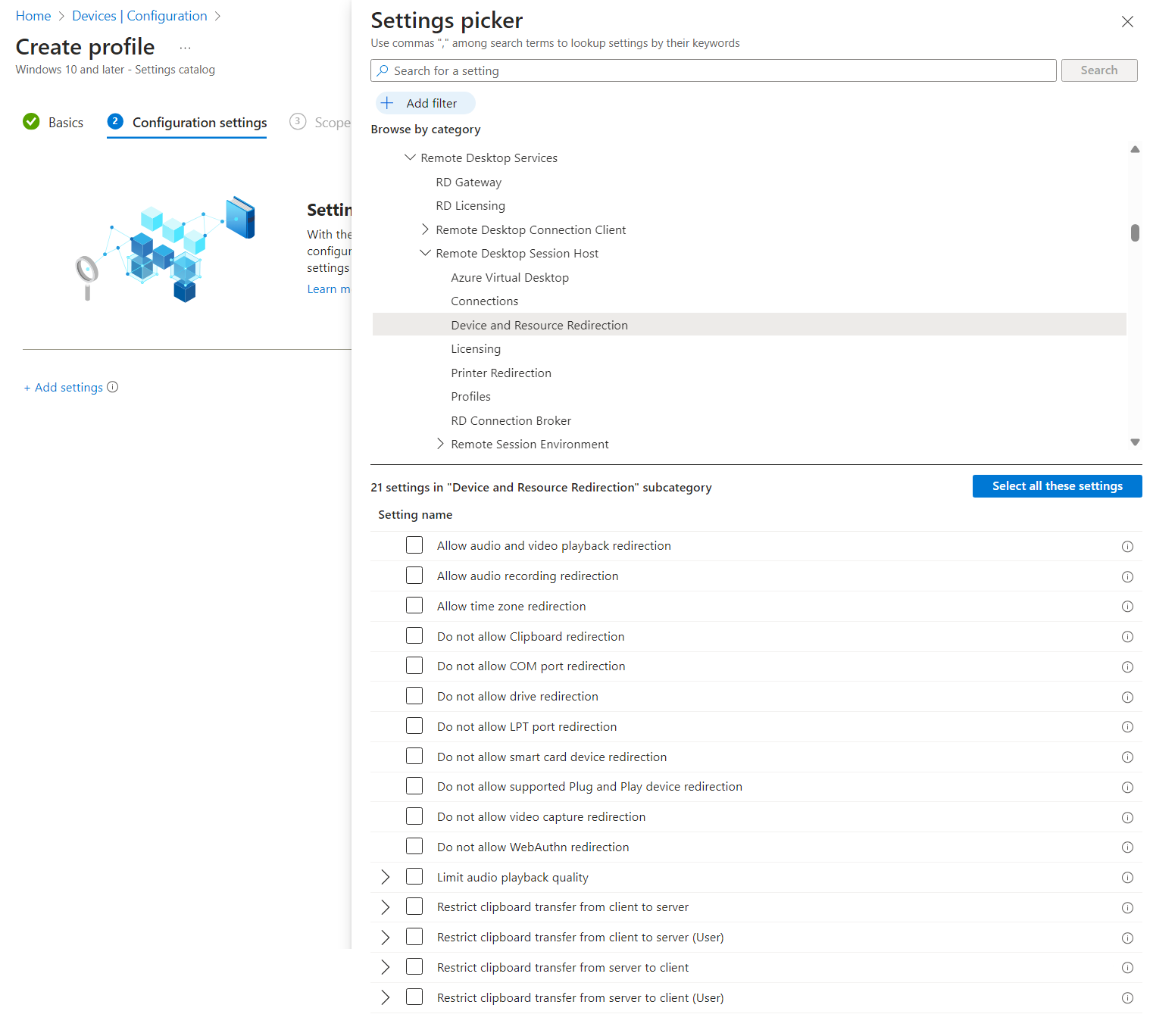Примечание
Для доступа к этой странице требуется авторизация. Вы можете попробовать войти или изменить каталоги.
Для доступа к этой странице требуется авторизация. Вы можете попробовать изменить каталоги.
Совет
Эта статья доступна для служб и продуктов, использующих протокол удаленного рабочего стола (RDP) для предоставления удаленного доступа к рабочим столам и приложениям Windows.
Выберите продукт с помощью кнопок в верхней части этой статьи, чтобы отобразить соответствующее содержимое.
Вы можете настроить поведение перенаправления периферийных устройств, использующих протокол передачи мультимедиа (MTP) или протокол передачи изображений (PTP), например цифровую камеру, с локального устройства на удаленный сеанс по протоколу удаленного рабочего стола (RDP).
Для Виртуального рабочего стола Azure рекомендуется включить перенаправление MTP и PTP на узлах сеансов с помощью Microsoft Intune или групповая политика, а затем управлять перенаправлением с помощью свойств RDP пула узлов.
Для Windows 365 облачные компьютеры можно настроить с помощью Microsoft Intune или групповая политика. После включения Windows 365 перенаправляет все поддерживаемые периферийные устройства MTP и PTP.
Для Microsoft Dev Box можно настроить поля разработки с помощью Microsoft Intune или групповая политика. После включения Microsoft Dev Box перенаправляет все поддерживаемые периферийные устройства MTP и PTP.
В этой статье содержатся сведения о поддерживаемых методах перенаправления и настройке поведения перенаправления для периферийных устройств MTP и PTP. Дополнительные сведения о том, как работает перенаправление, см. в статье Перенаправление по протоколу удаленного рабочего стола.
Перенаправление MTP и PTP и перенаправление USB
Большинство периферийных устройств MTP и PTP подключаются к компьютеру через USB. RDP поддерживает перенаправление периферийных устройств MTP и PTP с помощью собственного перенаправления MTP и PTP или непрозрачного перенаправления устройств низкого уровняUSB независимо друг от друга. Поведение зависит от периферийного устройства и поддерживаемых функций.
Оба метода перенаправления перенаправляют устройство в удаленный сеанс, указанный в разделе Переносимые устройства в диспетчер устройств. Этот класс устройства — , WPD а GUID класса устройства — {eec5ad98-8080-425f-922a-dabf3de3f69a}. Список классов устройств см. в статье Классы установки системных устройств, доступные поставщикам.
Устройства перенаправляются по-разному в зависимости от используемого метода перенаправления. Перенаправление MTP и PTP использует перенаправление высокого уровня; периферийное устройство доступно локально и в удаленном сеансе одновременно, и требует наличия соответствующего драйвера, установленного локально. Непрозрачное перенаправление USB низкого уровня переносит необработанную связь с периферийным устройством, поэтому требует установки соответствующего драйвера в удаленном сеансе. По возможности следует использовать высокоуровневые методы перенаправления. Дополнительные сведения см. в разделе Методы перенаправления.
В следующем примере показана разница при перенаправлении apple iPhone с помощью двух методов. Оба метода достигают того же результата, когда изображения можно импортировать с iPhone в удаленный сеанс.
Используя перенаправление MTP и PTP, iPhone отображается как цифровая камера для приложений и в разделе Переносимые устройства в диспетчер устройств:
Используя перенаправление ЧЕРЕЗ USB, iPhone отображается как Apple iPhone для приложений и в разделе Переносимые устройства в диспетчер устройств:
Остальная часть этой статьи посвящена перенаправлению MTP и PTP. Сведения о настройке перенаправления USB см. в статье Настройка перенаправления USB в Windows по протоколу удаленного рабочего стола.
Предварительные условия
Перед настройкой перенаправления MTP и PTP необходимо:
Существующий пул узлов с узлами сеансов.
Учетная запись Microsoft Entra ID, которая как минимум назначается встроенным ролям управления доступом на основе ролей (RBAC) в пуле узлов.
- Существующий облачный компьютер.
- Существующее поле разработки.
Устройство, поддерживающее MTP или PTP, которое можно использовать для проверки конфигурации перенаправления, подключенной к локальному устройству.
Чтобы настроить Microsoft Intune, вам потребуется:
- Microsoft Entra ID учетную запись, которому назначена встроенная роль диспетчера политик и профилей RBAC.
- Группа, содержащая устройства, которые требуется настроить.
Чтобы настроить групповая политика, вам потребуется следующее:
- Учетная запись домена, которая имеет разрешение на создание или изменение групповая политика объектов.
- Группа безопасности или подразделение, содержащее устройства, которые нужно настроить.
Необходимо подключиться к удаленному сеансу из поддерживаемого приложения и платформы. Сведения о поддержке перенаправления в Windows App и приложении удаленного рабочего стола см. в разделах Сравнение функций Windows App на разных платформах и устройствах и Сравнение функций приложений удаленного рабочего стола на разных платформах и устройствах.
Перенаправление MTP и PTP
Настройка узла сеансов с использованием Microsoft Intune или групповая политика или установка свойства RDP в пуле узлов управляет возможностью перенаправления периферийных устройств MTP и PTP между удаленным сеансом и локальным устройством, что зависит от порядка приоритета.
Конфигурация по умолчанию:
- Операционная система Windows: перенаправление MTP и PTP запрещено.
- Свойства RDP пула узлов Виртуального рабочего стола Azure: устройства MTP и PTP перенаправляются с локального устройства в удаленный сеанс.
- Результирующий поведение по умолчанию: периферийные устройства MTP и PTP не перенаправляются.
Важно!
Позаботьтесь о настройке параметров перенаправления, так как наиболее ограничительным параметром является результирующий поведению. Например, если отключить перенаправление MTP и PTP на узле сеансов с Microsoft Intune или групповая политика, но включить его с помощью свойства RDP пула узлов, перенаправление будет отключено. Вы также можете указать отдельные периферийные устройства MTP и PTP только для перенаправления.
Конфигурация облачного компьютера управляет возможностью перенаправления периферийных устройств MTP и PTP между удаленным сеансом и локальным устройством и настраивается с помощью Microsoft Intune или групповая политика.
Конфигурация по умолчанию:
- Операционная система Windows: перенаправление MTP и PTP запрещено.
- Windows 365: включено перенаправление MTP и PTP.
- Результирующий по умолчанию поведение: периферийные устройства MTP и PTP перенаправляются.
Конфигурация поля разработки управляет возможностью перенаправления периферийных устройств MTP и PTP между удаленным сеансом и локальным устройством и настраивается с помощью Microsoft Intune или групповая политика.
Конфигурация по умолчанию:
- Операционная система Windows: перенаправление MTP и PTP запрещено.
- Microsoft Dev Box: включено перенаправление MTP и PTP.
- Результирующий по умолчанию поведение: периферийные устройства MTP и PTP перенаправляются.
Настройка перенаправления MTP и PTP с помощью свойств RDP пула узлов
Параметр перенаправления MTP и устройств PTP пула виртуальных рабочих столов Azure определяет, следует ли перенаправлять периферийные устройства MTP и PTP между удаленным сеансом и локальным устройством. Соответствующее свойство RDP имеет значение devicestoredirect:s:<value>. Дополнительные сведения см. в разделе Поддерживаемые свойства RDP.
Чтобы настроить перенаправление MTP и PTP с помощью свойств RDP пула узлов, выполните следующие действия.
Войдите на портал Azure.
В строке поиска введите Виртуальный рабочий стол Azure и выберите соответствующую запись службы.
Выберите Пулы узлов, а затем выберите пул узлов, который требуется настроить.
Выберите Свойства RDP, а затем — Перенаправление устройств.
Для перенаправления устройств MTP и PTP выберите раскрывающийся список, а затем выберите один из следующих параметров:
- Не перенаправляйте устройства
- Перенаправление переносимых проигрывателей мультимедиа на основе протокола передачи мультимедиа (MTP) и цифровых камер на основе протокола PTP (по умолчанию)
- Не настроено
Выберите Сохранить.
Совет
Если вы включаете перенаправление с помощью свойств RDP пула узлов, вам потребуется проверка, что перенаправление не блокируется параметром Microsoft Intune или групповая политика.
Необязательно. Извлеките определенные идентификаторы экземпляров устройств MTP и PTP и добавьте их в свойство RDP.
По умолчанию свойство RDP пула узлов перенаправляет все поддерживаемые периферийные устройства MTP и PTP, но вы также можете ввести идентификаторы конкретных экземпляров устройств в свойствах пула узлов, чтобы перенаправляться только те периферийные устройства, которые вы утверждаете. Чтобы получить идентификаторы экземпляров устройств, доступные для USB-устройств на локальном устройстве, которое вы хотите перенаправить, выполните следующие действия.
На локальном устройстве подключите все устройства, которые вы хотите перенаправить.
Откройте командную строку PowerShell и выполните следующую команду:
Get-PnPdevice | Where-Object {$_.Class -eq "WPD" -and $_.Status -eq "OK"} | FT -AutoSizeВыходные данные аналогичны приведенному ниже примеру. Запишите значение InstanceId для каждого устройства, которое вы хотите перенаправить.
Status Class FriendlyName InstanceId ------ ----- ------------ ---------- OK WPD Apple iPhone USB\VID_05AC&PID_12A8&MI_00\B&1A733E8B&0&0000В портал Azure вернитесь к конфигурации свойств RDP пула узлов и выберите Дополнительно.
В текстовом поле найдите соответствующее свойство RDP, которое по умолчанию равно
devicestoredirect:s:*, а затем добавьте идентификаторы экземпляров, которые нужно перенаправить, как показано в следующем примере. Разделите идентификатор каждого экземпляра устройства точкой с запятой (;).devicestoredirect:s:USB\VID_05AC&PID_12A8&MI_00\B&1A733E8B&0&0000Выберите Сохранить.
Совет
При указании идентификатора экземпляра ожидается следующее поведение:
При обновлении портал Azure введенное значение изменяется в нижнем регистре, а каждый символ обратной косой черты в идентификаторе экземпляра экранируется другим символом обратной косой черты.
При переходе на вкладку Перенаправление устройств значение перенаправления устройств MTP и PTP будет пустым.
Настройка перенаправления MTP и PTP с помощью Microsoft Intune или групповая политика
Настройка перенаправления MTP и PTP с помощью Microsoft Intune или групповая политика
Выберите соответствующую вкладку для своего сценария.
Чтобы разрешить или отключить перенаправление MTP и PTP с помощью Microsoft Intune:
Войдите в Центр администрирования Microsoft Intune.
Создайте или измените профиль конфигурации для устройств Windows 10 и более поздних версий с типом профиля каталога параметров.
В окне выбора параметров перейдите в раздел Административные шаблоны>Компоненты Удаленных рабочих>столов Службы удаленных рабочих>столов Узел> удаленных рабочих столовУстройство и перенаправление ресурсов.
Установите флажок Не разрешать поддерживаемую Plug and Play перенаправление устройств, а затем закройте средство выбора параметров.
Разверните категорию Административные шаблоны, а затем установите переключатель Не разрешать поддерживаемое перенаправление Plug and Play устройств в зависимости от ваших требований:
Чтобы разрешить перенаправление MTP и PTP, установите переключатель в положение Отключено.
Чтобы отключить перенаправление MTP и PTP, установите переключатель в положение Включено.
Нажмите кнопку Далее.
Необязательно. На вкладке Теги области выберите тег область, чтобы отфильтровать профиль. Дополнительные сведения о тегах областей см. в статье Использование управления доступом на основе ролей (RBAC) и тегов области для распределенных ИТ.
На вкладке Назначения выберите группу, содержащую компьютеры, предоставляющие удаленный сеанс, который требуется настроить, а затем нажмите кнопку Далее.
На вкладке Просмотр и создание просмотрите параметры, а затем выберите Создать.
После применения политики к компьютерам, предоставляющим удаленный сеанс, перезапустите их, чтобы параметры вступили в силу.
Примечание.
Настройка параметра политики Intune запретить перенаправление поддерживаемых Plug and Play устройств также влияет на перенаправление USB.
Тестирование перенаправления MTP и PTP
Чтобы проверить перенаправление MTP и PTP, выполните приведенные ниже действия.
Убедитесь, что устройство, поддерживающее MTP или PTP, подключено к локальному устройству.
Подключитесь к удаленному сеансу с помощью приложения Windows или приложения удаленного рабочего стола на платформе, поддерживающей перенаправление MTP и PTP. Дополнительные сведения см. в разделах Сравнение функций Windows App на разных платформах и устройствах иСравнение функций приложений удаленного рабочего стола на разных платформах и устройствах.
Убедитесь, что устройство MTP или PTP доступно в удаленном сеансе. Ниже приведены некоторые способы проверка.
Откройте приложение "Фотографии " (от Майкрософт) в удаленном сеансе в меню "Пуск". Выберите Импорт и проверка перенаправленное устройство появится в списке подключенных устройств.
Откройте командную строку PowerShell в удаленном сеансе и выполните следующую команду:
Get-PnPdevice | ? Class -eq "WPD" | FT -AutoSizeВыходные данные аналогичны следующему примеру:
Status Class FriendlyName InstanceId ------ ----- ------------ ---------- OK WPD Digital Still Camera TSBUS\UMB\2&FD4482C&0&TSDEVICE#0002.0003Вы можете проверить, перенаправляется ли устройство с помощью перенаправления MTP и PTP или перенаправления USB по значению InstanceId :
Для перенаправления MTP и PTP значение InstanceId начинается с
TSBUS.Для перенаправления ЧЕРЕЗ USB значение InstanceId начинается
USB.
Откройте приложение и напечатайте тестовую страницу, чтобы убедиться, что принтер работает правильно.